После того как программа установлена, в меню Пуск будет создана ее программная группа. Для запуска программы предназначена команда 1С Предприятие. Рекомендуется для удобства работы вывести ярлык запуска на рабочий стол, используя для этого штатные средства операционной системы.
При запуске программы на экране отображается окно (рис. 1.1).
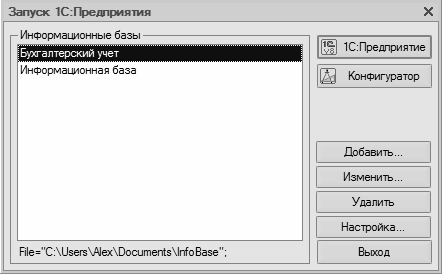
Рис. 1.1. Запуск программы
В этом окне осуществляется выбор требуемого режима работы, а также информационной базы. Программа «1С» может функционировать в двух режимах: • 1С:Предприятие;
• Конфигуратор.
Выбор требуемого режима осуществляется нажатием в данном окне соответствующей кнопки. Более подробно о том, что представляет собой каждый режим работы программы «1С», мы узнаем при прохождении соответствующего урока.
В центральной части окна запуска программы представлен список информационных баз. При первом запуске программы в данном списке может присутствовать информационная база с демонстрационной конфигурацией; эта база входит в комплект поставки и предназначена для предварительного знакомства с системой. Выбор информационной базы осуществляется щелчком мыши на соответствующей позиции списка. Вы можете добавлять в список новые либо редактировать и удалять имеющиеся информационные базы (о том, как это делать, будет рассказано позже).
Первый запуск программы 1С
В нижней части окна отображается путь к каталогу информационной базы, на которой установлен курсор.
Порядок действий при запуске программы выглядит следующим образом: вначале нужно в окне запуска выбрать щелчком мыши информационную базу, после чего нажать кнопку 1С:Предприятие или Конфигуратор (в зависимости от того, в каком режиме требуется запустить программу).
Урок № 4. Режимы работы «1с:Предприятие» и «Конфигуратор»
Как мы уже знаем из предыдущего урока, программа «1С» может функционировать в двух основных режимах: 1С:Предприятие и Конфигуратор. Выбор требуемого режима осуществляется нажатием в окне запуска соответствующей кнопки.
Режим 1С:Предприятие – это режим эксплуатации программы в соответствии с ее предназначением. Иначе говоря, именно в режиме 1С:Предприятие работают бухгалтеры, финансисты, менеджеры и другие пользователи программы.
Что касается режима Конфигуратор, то он предназначен для настройки и администрирования программы. Здесь создаются и редактируются объекты конфигурации, настраиваются интерфейсы и диалоговые окна, определяются вид и содержимое печатной формы документов, а также выполняется целый ряд иных действий по настройке и конфигурированию системы. В большинстве случаев с Конфигуратором работает администратор, поскольку это требует специфических знаний.
ГЛАВА 1. Запуск программы
В процессе установки системы «1С: Предприятие 8.1» в меню «Пуск» – «Программы» будет создана группа «1С: Предприятие 8.1». Для запуска программы «1С: Предприятие 8.1» нужно выбрать соответствующую строку в меню «1С: Предприятие 8.1».
Первый запуск программы 1С Бухгалтерия 8.3 (1С БП 8.3 ) Настройка программы 1С для работы!

Программу «1С: Предприятие 8.1» можно также запустить с помощью ярлыка на рабочем столе двойным щелчком мыши .
Следующий этап запуска программы «1С:Предприятие 8.1» – выбор информационной базы. Для этого служит выдаваемое на экран окно «Запуск 1С: Предприятия» (рис. 2.1).

При первом запуске программа сообщает, что список информационных баз пуст, и предлагает создать новую информационную базу. Надо нажать на кнопку «Да».
Для добавления в список новой информационной базы следует нажать кнопку «Добавить». В окне «Добавление информационной базы» программа предлагает выбрать, будет ли это новая информационная база или в список необходимо добавить существующую (ранее созданную) информационную базу (рис. 2.2).

Переключатель нужно установить в положение «Создание новой информационной базы» и нажать на кнопку «Далее». Программа «1С: Предприятие 8.1» предлагает создать информационную базу на основании базы-шаблона. После нажатия на кнопку «Далее» на экран выводится диалог выбора, где нужно выделить курсором нужную строку (рис. 2.3).

После выбора режима создания информационной базы на экран выводится диалог ввода наименования и выбора типа расположения информационной базы. По умолчанию программа предложит название выбранного шаблона, которое можно не менять (рис. 2.4).

Нажимаем на кнопку «Далее». В следующем окне нужно выбрать каталог информационной базы и язык и нажать на кнопку «Готово». Если будет указано имя несуществующего каталога, то при запуске программы «1С: Предприятие 8.1» он будет автоматически создан. Нажатием кнопки выбора можно открыть стандартный диалог выбора существующего каталога.
По умолчанию каталог устанавливается автоматически, можно его не изменять(рис. 2.5).
После завершения процедуры добавления информационной базы в списке окна запуска появится новая строка с названием нашей информационной базы.
Программа «1С: Предприятие 8.1» может быть запущена в одном из следующих режимов:
— Конфигуратор – это режим администрирования системы, позволяет выполнять обновление конфигурации, формировать список пользователей системы с назначением прав доступа на работу в системе, выполнять сохранение и восстановление данных;
— 1С: Предприятие – это исполняемая часть системы, на основе структур данных, описанных в Конфигураторе, выполняет собственно ввод и обработку информации.
Окно «Запуск 1С: Предприятия» содержит следующие поля и элементы управления:
— Кнопка «1С: Предприятие» предназначена для запуска выделенной информационной базы в режиме исполнения, т. е. для ведения учета;
— Кнопка «Конфигуратор» предназначена для запуска выделенной информационной базы в режиме конфигурирования, т. е. для перестройки структуры информационных баз, алгоритмов обработки, форм диалогов, выходных документов и т. д.;
— Поле «Информационные базы» содержит список информационных баз, доступных для работы. Полный путь к папке для выбранной информационной базы указывается в нижней части окна (на сером фоне под списком информационных баз);
Кнопки «Добавить», «Изменить» и «Удалить» дают возможность пользователю дополнять текущий список информационных баз, изменять наименования баз, удалять содержащиеся в нем имена информационных баз (можно использовать горячие клавиши F2, Ins и Del).
Для работы пользователя в информационной базе надо выделить нужную строку в списке информационных баз и нажать кнопку «1С: Предприятие» для запуска в режиме 1С: Предприятие или «Конфигуратор» для запуска административного режима. Нажатие кнопки «Отмена» позволяет отказаться от запуска.
Если для выбранной информационной базы существует список пользователей, которым разрешена работа с ней (создание и редактирование такого списка выполняется в Конфигураторе системы «1С: Предприятие 8.1») на экран будет выдан диалог «Аутентификация пользователя». В этом диалоге необходимо указать имя пользователя, для этого следует щелкнуть мышью в поле «Пользователь» и выбрать имя из списка. Если пользователю назначен пароль, его следует ввести в поле «Пароль». После того, как имя пользователя и пароль указаны, для продолжения процесса запуска необходимо нажать кнопку «ОК» (рис. 2.6).

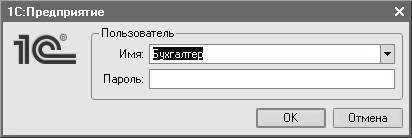
При первом запуске установленной программы «1С: Бухгалтерия 8.1» автоматически выполняется первоначальное заполнение информационной базы. В процессе его выполнения в окно служебных сообщений, расположенное в нижней части окна программы, выдается информация о выполняемых действиях.
Программа «1С: Бухгалтерия 8.1» поставляется с уже заполненными планами счетов и другими настройками, подготовленными для ведения бухгалтерского и налогового учета. При необходимости эти настройки могут быть изменены пользователем.
При запуске программы автоматически появляются несколько окон: «Дополнения к описанию», «Быстрое освоение 1С: Бухгалтерии 8» и «Панель функций». Окно «Служебные сообщения»содержит комментарии к выполняемым действиям, его можно закрыть. В окне «Дополнительная информация» отражается различная рекламная, справочная и нормативная информация, входящая в состав конфигурации. Это окно тоже можно закрыть.
Электронное пособие «Быстрое освоение 1С: Бухгалтерии 8» (меню «Справка» − «Быстрое освоение 1С: Бухгалтерии 8») предназначено для тех, кто только начинает знакомиться с «1С: Бухгалтерией 8». Пособие построено в виде сквозного примера хозяйственной деятельности организации от начала ведения учета до формирования бухгалтерской отчетности. С его помощью можно быстро освоить основные приемы работы с программой.
«Панель функций» − это средство для управления программой, содержащее описание объектов конфигурации с возможностью быстрого вызова описываемого объекта (рис. 2.7).
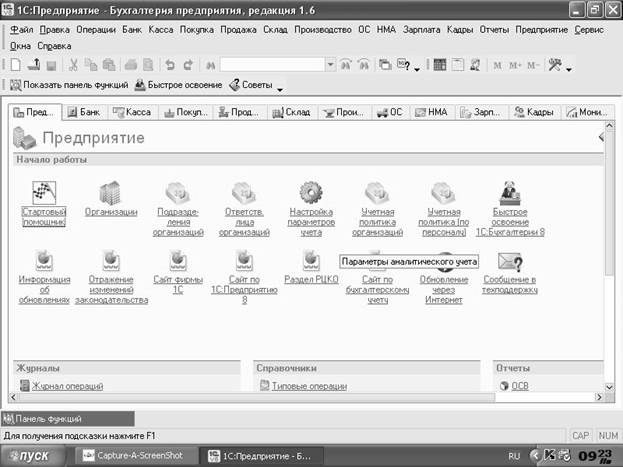
На «Панели функций» представлены основные разделы учета на отдельных закладках.
Каждый раздел содержит схему работы, перечень журналов документов, перечень справочников и отчетов, которые позволяют бухгалтеру, ведущему отдельный участок учета, работать только с определенным набором документов и отчетов.
На закладке «Панели функций» « Монитор бухгалтера» можно получать оперативную информацию об остатках денежных средств на расчетных счетах и в кассе, суммах дебиторской и кредиторской задолженности на определенную дату, сроках сдачи отчетности и уплаты налогов.
С помощью кнопки «Настройки » можно настроить видимость закладок на «Панели функций» (рис. 2.8).
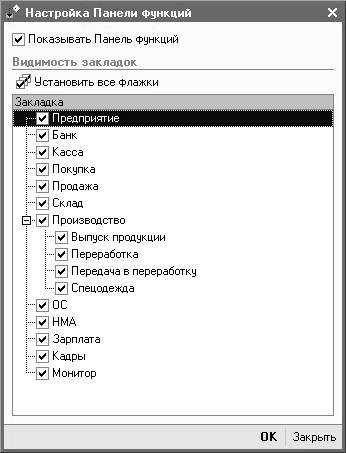
Понравилась статья? Добавь ее в закладку (CTRL+D) и не забудь поделиться с друзьями:
Источник: studopedia.ru
Параметры запуска 1С: ключи, командная строка, дополнительные функции базы 1С8


Программа «1С:Предприятие» представляет собой единую платформу, позволяющую автоматизировать учетные процессы в организации. При этом разработчики данного программного продукта позаботились о том, чтобы пользователи имели возможность открывать ее с помощью специальных настроек, что в значительной степени облегчает взаимодействие, увеличивая скорость активации (открытия). Безусловно, детально изучить все возможные вариации настройки крайне затруднительно. А для многих попросту нереально. Но иметь представление о правилах применения дополнительных параметров запуска информационной базы 1С8 все-таки необходимо.
Общая информация
- Толстый клиент — отличается повышенной требовательностью к техническим возможностям компьютера.
- Тонкий — наоборот, предъявляет пользователям минимум требований к ресурсам ПК, так как основная нагрузка ложится на сервер.
- Для оптимального функционирования веб-клиента требуется только веб-обозреватель (он же браузер) и постоянное подключение к интернету. С помощью такого приложения можно работать из любой точки земного шара. Оперативность и качество будут зависеть исключительно от скоростных характеристик соединения.
Запускают платформу чаще всего посредством толстого клиента. Хотя третий вариант в последнее время пользуется не меньшей популярностью. В дополнение следует отметить, что в настраиваемых позициях активации по умолчанию зафиксировано значение «выбрать автоматически». Поэтому вопрос обязательного выбора сам по себе отпадает. Если, конечно, не ставить цель определить настройки самостоятельно.
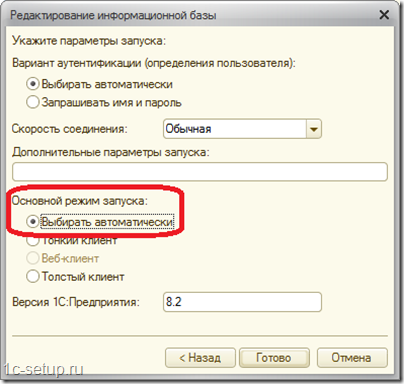
Использование параметров запуска конфигуратора 1C из командной строки «1С: Предприятие 8»
Прежде чем приступить к изучению определенных данных ввода, следует разобраться, как именно их представляется вероятным использовать. Наиболее распространены два метода применения. Первый предполагает задействование ярлыка активации. На нем в позиции «Объект» отображается путь, где и указывают требуемые данные.

Второй вариант подразумевает введение путевого направления вручную. Чаще всего его применяют при отсутствии указателей-ярлыков. Для этого формируют новый файл, прописывают в нем команду. Следом сохраняют содержимое документа, меняют формат с TXT на BAT и открывают программный продукт. Обратите внимание, русскоязычную раскладку лучше не задействовать.
В противном случае программы может работать некорректно.

Когда рабочий компьютер по большей части используется для выполнения действий в 1С, ярлык с выполненными настройками можно перенести в подраздел «Автозагрузка». Отыскать его не составит труда через «Пуск» — «Все программы» в папке с идентичным наименованием. Далее туда копируется программный указатель или веб-файл с bat-расширением. Теперь, как только пользователь включит ПК, активируется необходимое ПО.

Кроме того, параметры запуска 1С командой из командной строки дают возможность привести в действие дополнительные нужные механизмы. Такие, как автоматическая установка конфигураций или инфобазы.
Источник: www.cleverence.ru